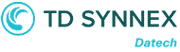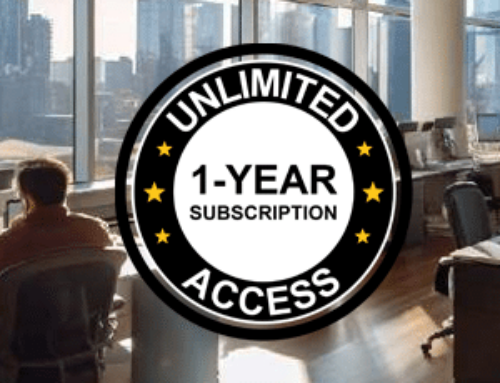AutoCAD Web. Funciones básicas de dibujo y diseño.
¿Qué es AutoCAD Web y qué puede hacer por ti?
¿Has estado buscando la forma de empezar a dibujar y diseñar con AutoCAD? Si es así, ¡estás de suerte!
AutoCAD Web es una herramienta de dibujo y diseño en línea que te permite crear y personalizar dibujos con facilidad.
En este artículo, echaremos un vistazo a algunas de las funciones básicas de dibujo y diseño que ofrece AutoCAD Web. Así que, si estás preparado para empezar con AutoCAD, ¡no dejes de leer este artículo!
AutoCAD Web. Funciones básicas de dibujo y diseño
1.- Qué es AutoCAD Web y qué puede hacer por ti

Si eres diseñador o ilustrador en ciernes, sabes lo laborioso que puede ser crear dibujos complejos digitalmente. AutoCAD Web es una herramienta que te permite trabajar en tus proyectos desde cualquier dispositivo con acceso a Internet, independientemente de tu sistema operativo.
Con la función Web de AutoCAD, puedes hacer anotaciones que se comparten entre los miembros del equipo, e incluso puedes colaborar en los archivos con colegas de otros lugares.
Tanto si trabajas en una sola página como en un gran proyecto, AutoCAD Web puede ayudarte a crear gráficos de mayor calidad.
Así que si buscas una forma fácil de ser productivo y creativo sobre la marcha, AutoCAD Web es la solución perfecta.
2.- Trabaja en todo momento y en cualquier lugar con AutoCAD Web
Con la creciente popularidad del BYOD (Bring Your Own Device), mucha gente busca formas de trabajar sobre la marcha.
Si buscas una forma eficaz de trabajar con AutoCAD 2023 en la web, AutoCAD Web es la respuesta. AutoCAD Web te permite trabajar sobre la marcha, tanto si eres un experto como un principiante.

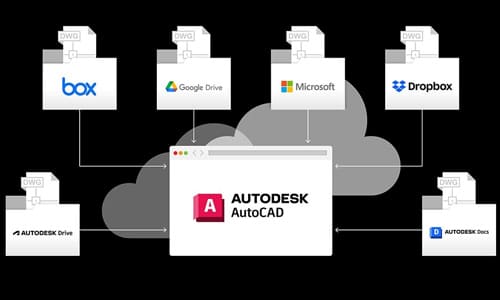
También puedes acceder a tus archivos desde casa o mientras estás de vacaciones. Con AutoCAD Web, puedes trabajar tanto o tan poco como quieras, cuando quieras.
Y lo mejor de todo es que la suscripción a AutoCAD te da acceso a la versión Web y a las aplicaciones para dispositivos móviles. Puedes descargarlas desde Apple App Store o Google Play Store.
3.- Cómo dibujar formas y líneas básicas en AutoCAD Web
Dibujar formas y líneas básicas en AutoCAD Web es muy fácil con la nueva versión del programa basada en la web. Todo lo que necesitas es un ratón y una conexión a Internet. Solo tienes que empezar haciendo clic en el botón Inicio de la esquina superior izquierda de la pantalla.
A continuación, dibuja un pequeño cuadrado o círculo haciendo clic y manteniendo pulsado el botón del ratón y moviéndolo. También puedes dibujar líneas manteniendo pulsada la tecla Shift y haciendo clic en cualquier parte del lienzo de dibujo.
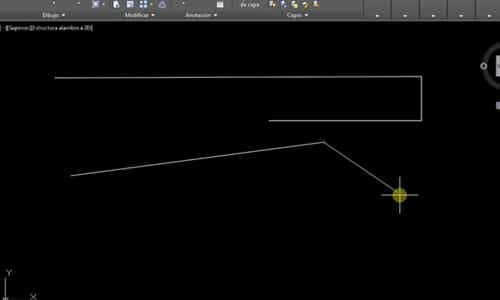
Cuando tengas unas cuantas formas dibujadas, puedes empezar a añadir dimensiones y ajustar su tamaño. Solo tienes que mover el ratón a lo largo del eje X o del eje Y hasta que los marcadores de las esquinas indiquen las nuevas dimensiones.
Utiliza la rueda de desplazamiento del ratón para acercar y alejar el Zoom o mover los objetos. Una vez que tengas un dibujo básico, puedes empezar a añadir colores y texturas utilizando la paleta de colores o usando las herramientas de modelado de sólidos.
Con la ayuda de AutoCAD Web, es fácil crear dibujos sencillos que son fáciles de editar y personalizar.
4.- Cómo crear un objeto sólido desde cero
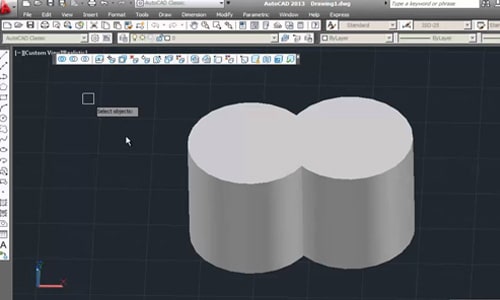
Crear un objeto sólido desde cero no es tan difícil como parece. De hecho, es bastante sencillo si sigues los pasos adecuados.
El primer paso es determinar exactamente el aspecto que debe tener tu objeto. Una vez que tengas una idea clara de la forma que quieres, puedes empezar a diseñar la forma deseada utilizando programas de Adobe como Photoshop o Illustrator.
Una vez completado el diseño, puedes empezar a crear las piezas individuales que componen el objeto.
Para ello, empieza por crear plantillas de tamaño exacto para cada pieza de tu objeto. Estas plantillas deben crearse con medidas exactas y alinearse cuidadosamente para que puedan encajar fácilmente más tarde. Una vez diseñadas tus plantillas, es hora de empezar a trabajar en tu objeto real.
Para asegurarte de que tu objeto queda en perfectas condiciones, siempre es una buena idea probar de encajar cada pieza en la plantilla antes de pasar a la siguiente. A medida que sigas trabajando en tu objeto, te darás cuenta de que, de forma natural, empezarás a dar a las piezas la forma deseada. Con un poco de paciencia y empeño, podrás crear un objeto sólido desde cero en muy poco tiempo.
5.- Cómo dibujar varias formas y líneas con diferentes estilos de línea con AutoCAD Web
Dibujar con líneas y formas es una habilidad esencial para cualquiera que quiera crear diseños de aspecto realista, con software CAD, como AutoCAD Web.
Con AutoCAD Web, puedes facilitar rápidamente este proceso utilizando una variedad de tipos y estilos de línea diferentes. Cada uno de estos tipos y estilos de línea tiene sus propias propiedades únicas que pueden utilizarse para crear el efecto deseado. Por ejemplo, una línea fina y ligera puede utilizarse para dibujar formas complejas, mientras que una línea pesada y sólida puede utilizarse para crear líneas rectas y ángulos.
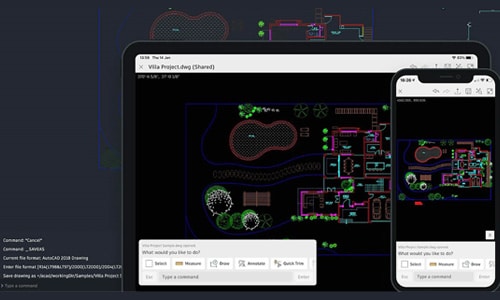
Otros estilos de línea comunes, como el lápiz o el sólido, pueden utilizarse para crear formas sencillas, como cuadrados o rectángulos.
Incluso puedes crear tus propios estilos de línea personalizados combinando distintos tipos de línea de diferentes maneras. Con unos pocos clics del ratón, puedes crear la línea perfecta para cualquier tarea de diseño.
6.- Trucos y Consejos para crear dibujos de aspecto profesional con AutoCAD Web

Si quieres crear dibujos de aspecto profesional con AutoCAD Web, aquí tienes algunos consejos y trucos que te ayudarán a empezar.
En primer lugar, asegúrate de que estás utilizando una versión reciente de AutoCAD. En segundo lugar, aprovecha las poses y perspectivas del mundo real. Los objetos y las personas del mundo real tienen los ángulos y las poses correctas, lo que facilita el dibujo de objetos precisos.
En tercer lugar, utiliza pesos de línea adecuados. El peso adecuado puede añadir profundidad a un dibujo y ayudar a transmitir información. Si es demasiado ligero, se pierde el impacto; si es demasiado pesado, puede resultar difícil de leer. En cuarto lugar, utiliza líneas de anchura variable al engrosar o adelgazar un objeto. Esto ayudará a crear proporciones realistas y hará que tu dibujo sea más legible. Quinto, piensa en el orden de tus dibujos. ¿Qué objetos son necesarios para comprender la forma general? ¿Qué objetos debes dibujar primero, para ir construyendo el dibujo paso a paso?
Por último, utiliza el espacio negativo para crear tensión e interés. Asegúrate de utilizar las sombras y la fuente de luz para guiar el ojo del espectador, así como el espacio positivo para mostrar las partes individuales de tu diseño.
Siguiendo estos consejos y trucos, podrás crear realmente dibujos de aspecto profesional con AutoCAD Web.
7.- Requisitos del sistema de AutoCAD en la web y en dispositivos móviles

AutoCAD en la web
Ten en cuenta que AutoCAD no es compatible actualmente si utilizas Firefox con navegación privada. La navegación privada impide los trabajos de servicio, que son necesarios para la comunicación interna entre el motor de AutoCAD y la interfaz de usuario, y esta falta de comunicación causa problemas con algunas máquinas que están equipadas con procesadores por debajo del nivel Celeron.
Si es posible, utiliza en su lugar Google Chrome, que, según nuestras pruebas, funciona correctamente incluso en modo incógnito (sin guardar ninguna información personal).
Requisitos de hardware:
Procesador mínimo: Intel® Celeron® CPU N3160 @ 1.60GH

AutoCAD en dispositivos móviles
La compatibilidad de AutoCAD en los dispositivos móviles mejora cada año. Las versiones más recientes de AutoCAD son ahora compatibles con dispositivos Windows e iOS/iPhone. De todos modos, deberías tener en cuenta la siguiente lista de compatibilidades.
AutoCAD Móvil (iOS)
iPhone Requiere iOS 14.0 o superior
iPad Requiere iOS 14.0 o superior
iPod touch Requiere iOS 14.0 o superior
AutoCAD Móvil (Android)
Teléfono Android 7.0 de 64 bits o superior
Tableta Android 7.0 de 64 bits o superior. Nota: no se admite Chromebook
AutoCAD Móvil (Windows)
X64 Arquitectura Windows 10 versión 14316.0 o superior
8.- Concluiones
Para concluir, podemos decir que la aplicación web de AutoCAD ofrece una amplia gama de capacidades de producción en Internet, permitiendo a los diseñadores trabajar en colaboración en tiempo real y compartir datos en un entorno seguro.
Si buscas una forma de ser creativo y compartir tu trabajo con un equipo, al tiempo que proteges tus ideas y tu propiedad intelectual, esto podría ser justo lo que necesitas.
¿Cómo utilizas AutoCAD Web? ¿Tienes alguna pregunta? ¡Háznoslo saber en los comentarios!
¿Buscas la forma de crear dibujos de aspecto profesional, con AutoCAD Web?
Consulta en las principales páginas del Canal Acreditado de Autodesk
Uno de nuestros expertos puede ofrecerte más información acerca de AutoCAD Web.